編輯:關於Android編程
生成的Android應用APK文件最好進行優化,因為APK包的本質是一個zip壓縮文檔,經過優化能使包內未壓縮的數據有序的排列,從而減少應用程序運行時的內存消耗。我們可以使用Zipalign工具進行APK優化。
據Android官方網站的說明,Zipalign是一款重要的優化APK應用程序的工具。
多數軟件開發商在正式推出其Android應用程序,都使用Zipalign工具優化APK包。但是,仍然有一些應用程序需要我們自己動手進行Zipalign優化,例如一些個人開發的軟件、一些破解版的軟件。
在這裡我主要介紹使用adb直接進行apk優化以及在已經Root的Android手機端進行apk優化這兩種方法。
正式開始時請在網上下載二進制文件和腳本代碼:zipalign.zip,解壓後產生一個二進制文件zipalign,一個可執行腳本zipalign_apks。
方法一:adb法(需要電腦已裝有Android SDK)
1、安裝代碼
adb shell mount -o remount,rw /system
adb push zipalign /system/bin
adb push zipalign_apks /system/sd/zipalign_apks.sh
adb shell chmod 755 /system/bin/zipalign /system/sd/zipalign_apks.sh
adb shell mount -o remount,ro /system
2、運行腳本代碼
adb shell sh /system/sd/zipalign_apks.sh
或者在手機超級終端運行
su
sh /system/sd/zipalign_apks.sh
方法二:使用Root Explorer
Root Explorer(簡稱RE)是一款強大的root管理器,它可以對系統區進行讀寫操作。
首先用RE將zipalign復制到/system/bin,設置權限為rwxr-xr-x,如下圖所示:
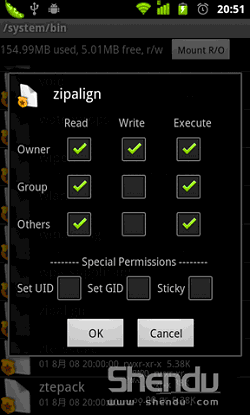
接著將zipalign_apks復制到/system/sd/或者其他地方,將其改名為zipalign_apks.sh,設置權限與zipalign一樣。
然後運行zipalign_apks.sh,方法是用RE單擊這個文件,跳出對話框,選擇Execute。
運行後,就會在/data/生成一日志文件zipalign.log,查看日志文檔你就可以發現哪些應用程序被優化。
以上就是對Android Zipalign 工具優化APK的應用,希望能幫助到有需要的人,謝謝大家對本站的支持!
 Android 自定義標題欄背景
Android 自定義標題欄背景
設置標題欄背景1> 准備背景圖片: background_pix.png注:用背景圖片比用顏色好處,可以讓背景看起來有凹凸感.2> drawable文件夾下放
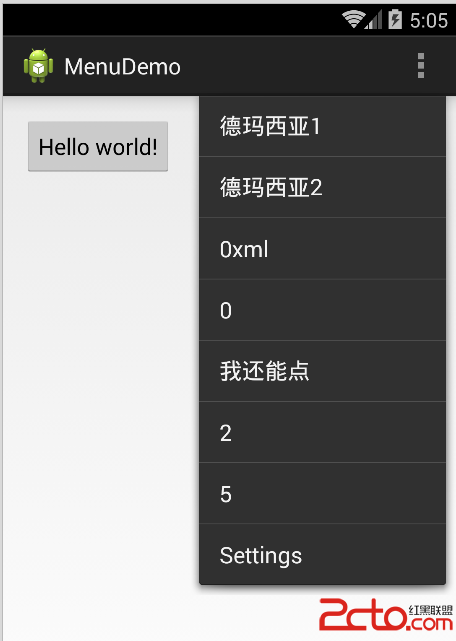 Android Menu
Android Menu
OptionsMenu(選項菜單)1.重寫Activity的onCreateOptionsMenu(Menu menu)方法,在該方法裡調用Menu對象的方法來添加菜單項
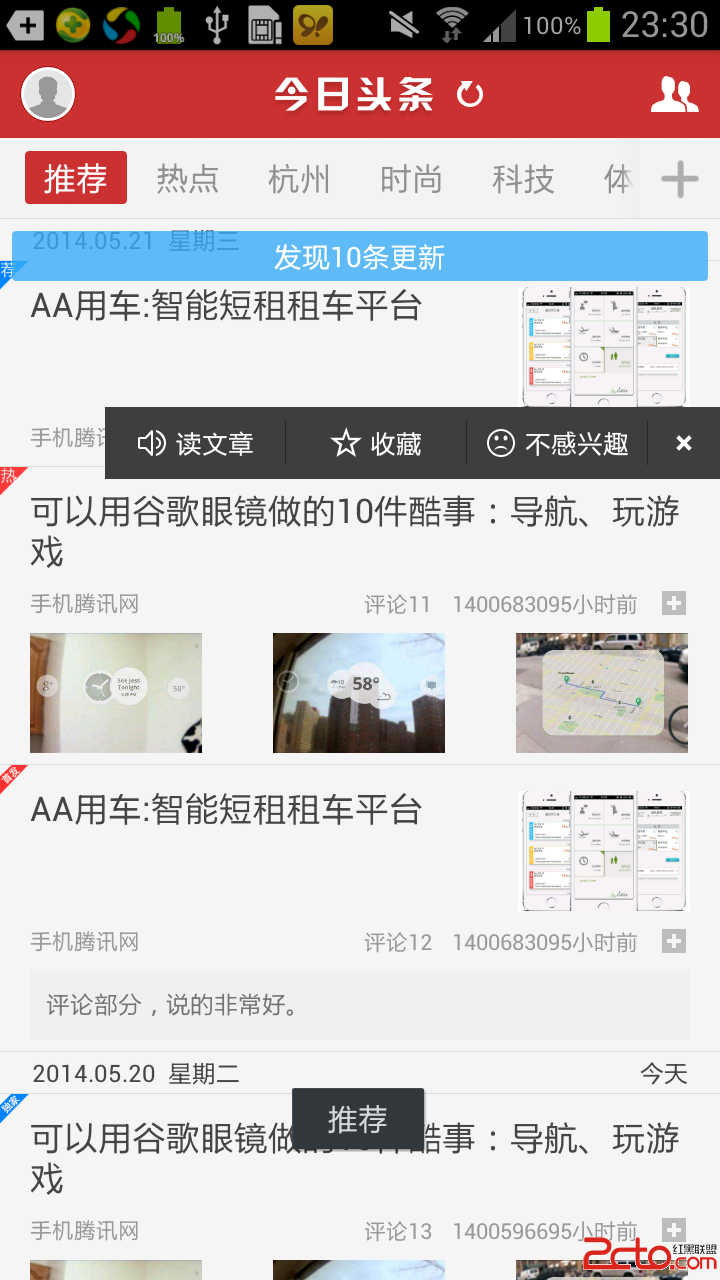 (android高仿系列)今日頭條 --新聞閱讀器 (三) 完結 、總結 篇
(android高仿系列)今日頭條 --新聞閱讀器 (三) 完結 、總結 篇
從寫第一篇今日頭條高仿系列開始,到現在已經過去了1個多月了,其實大體都做好了,就是遲遲沒有放出來,因為我覺得,做這個東西也是有個過程的,我想把這個模仿中一步一步學習的過程
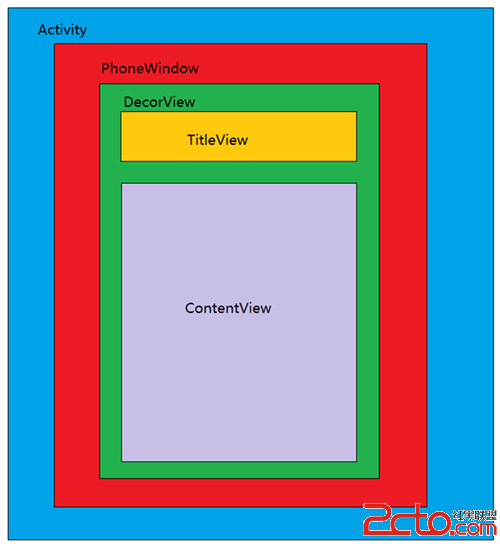 Android View體系(六)從源碼解析Activity的構成
Android View體系(六)從源碼解析Activity的構成
相關文章Android View體系(一)視圖坐標系Android View體系(二)實現View滑動的六種方法Android View體系(三)屬性動畫Android